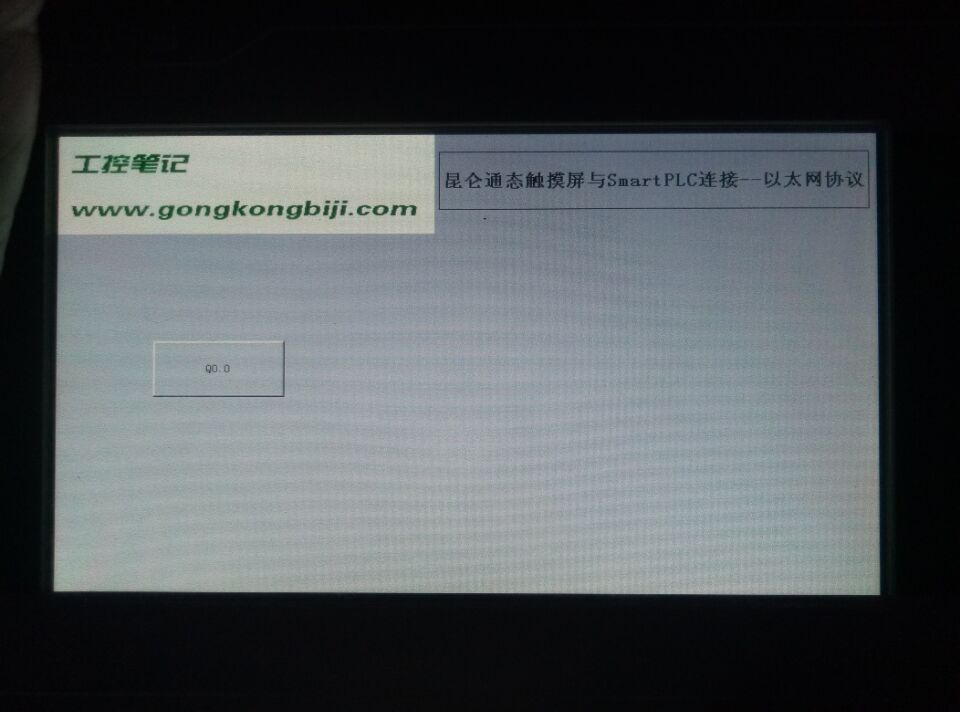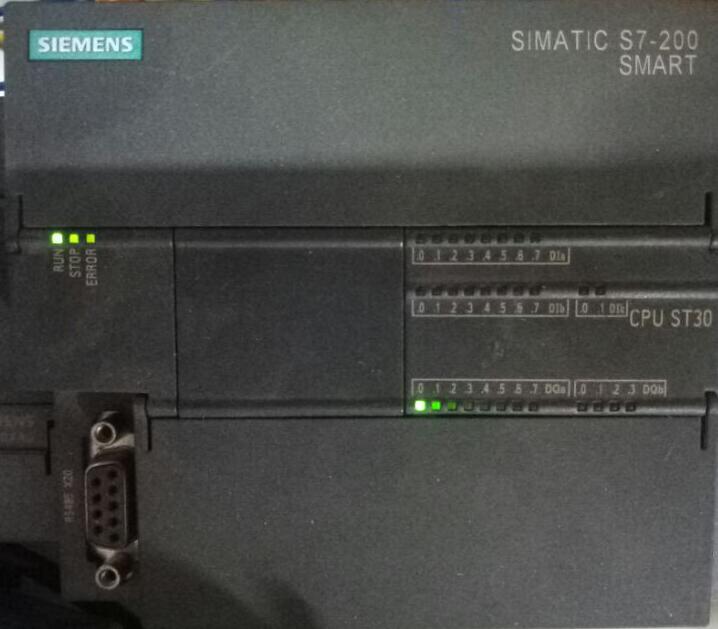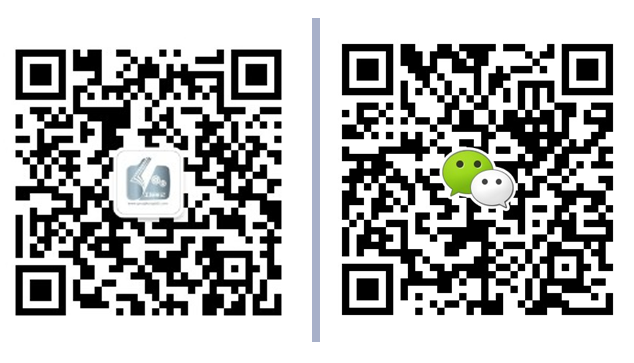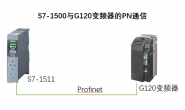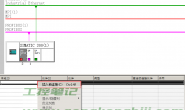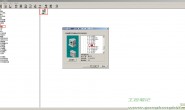欢迎添加工控笔记微信公众号和站长微信,交流讨论,共同进步!
正文
注意事项
西门子S7-200SmartPLC与昆仑通态触摸屏通过以太网连接时,操作员不要监控PLC程序。
基本步骤
1.在主界面下打开设备窗口
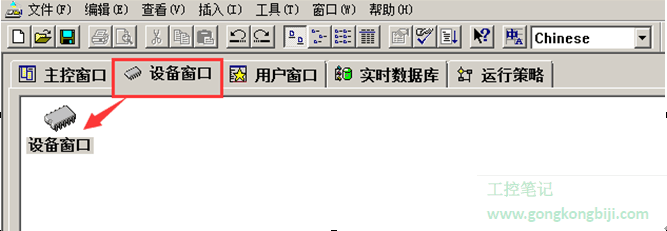
2.右键—设备工具箱
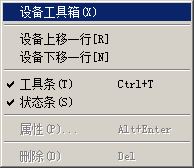
3.点击“设备管理”—PLC—-西门子—-Smart200(双击添加到选定设备),然后点击“确定”保存
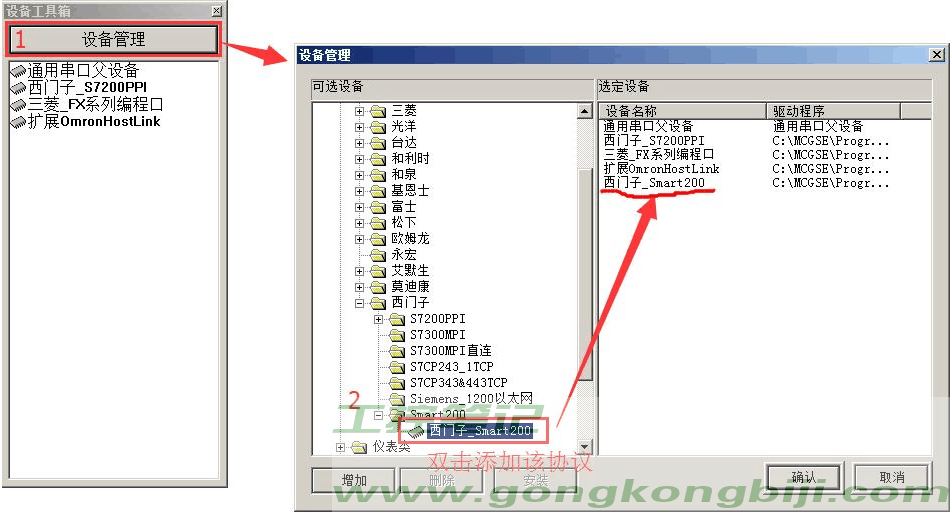 4.双击“西门子_Smart200”添加到设备中
4.双击“西门子_Smart200”添加到设备中
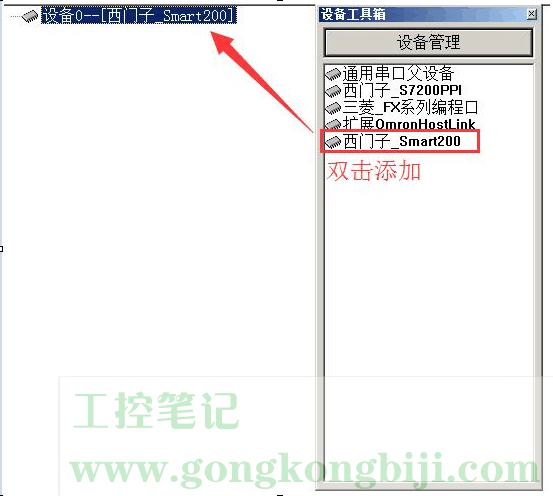
5.双击上一步添加的“西门子_Smart200”,弹出“设备编辑界面” 设置触摸屏与PLC的IP地址,编辑要使用的变量。
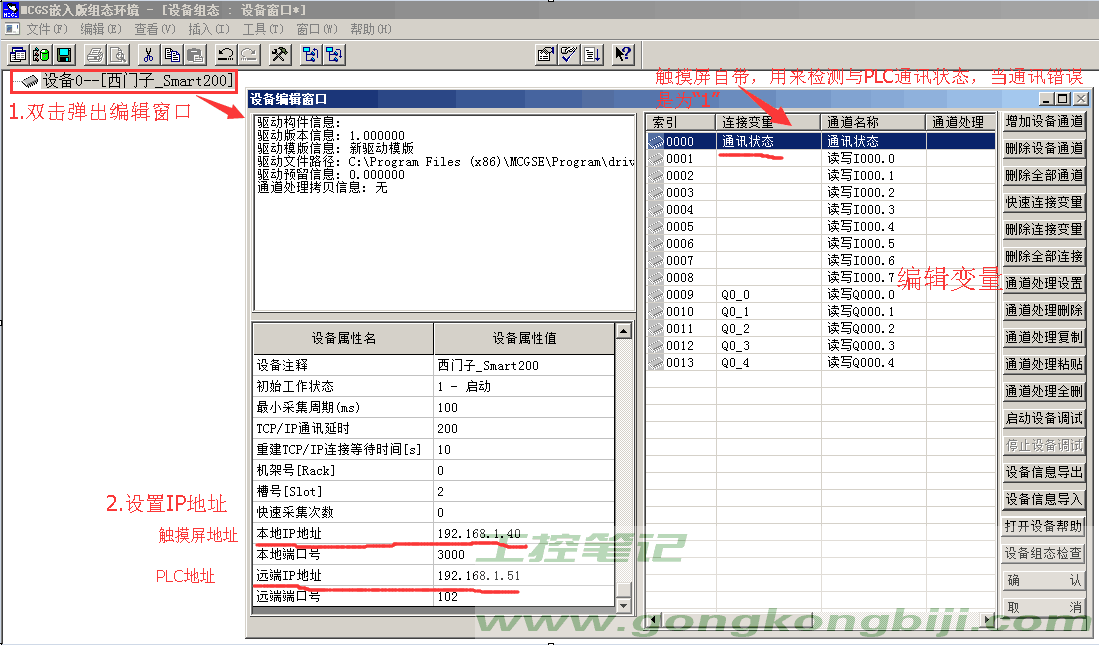
6.HMI界面编辑如下
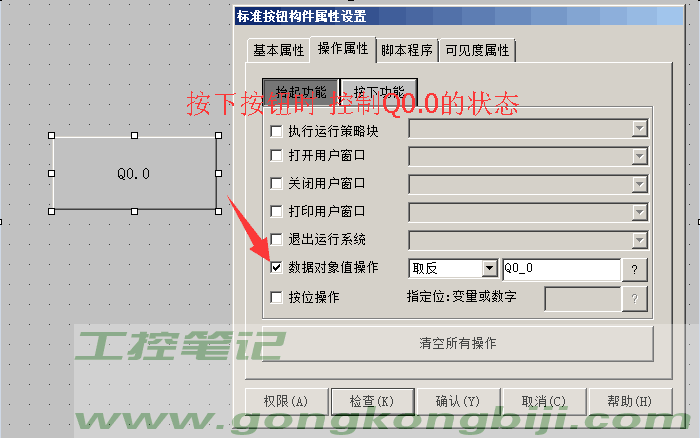
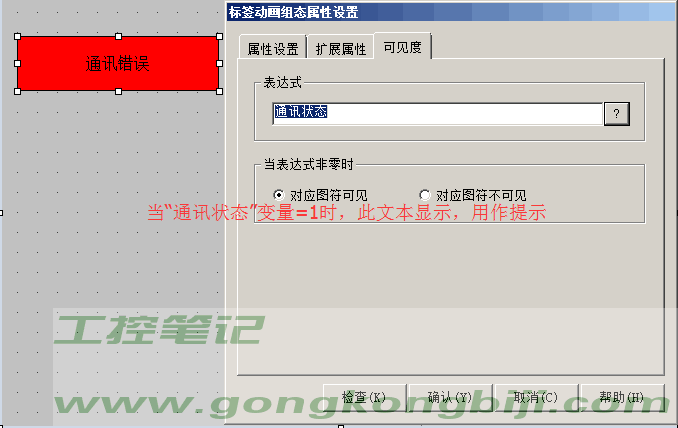
7.然后设置samrtPLC的IP地址为192.168.1.51(与触摸屏组态的一致),然后将系统块下载到PLC中。
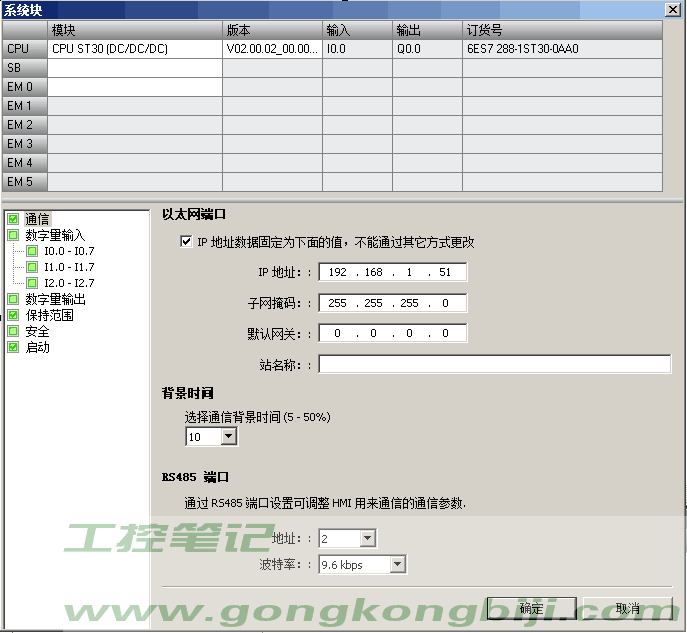
测试
未插入网线,提示“通讯错误”
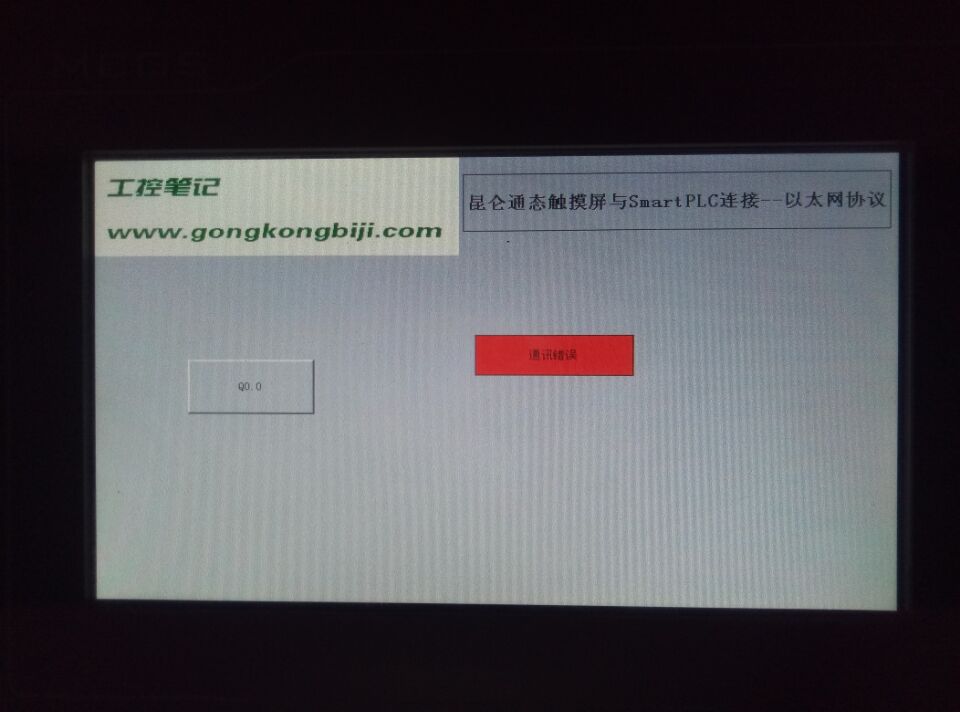
网线正常连接,“通讯错误”文本消失,然后按下按钮“Q0.0”